Driver Bluetooth Win 10: Cách cài đặt chi tiết từ A-Z
Driver Bluetooth Win 10: Cách cài đặt chi tiết từ A-Z
Driver Bluetooth quyết định khả năng kết nối các thiết bị không dây của máy tính một cách ổn định. Nếu thiếu hoặc lỗi driver, bạn có thể gặp tình trạng không bật được Bluetooth, không dò thấy thiết bị… Bài viết này sẽ hướng dẫn bạn cách cài đặt và xử lý các lỗi Bluetooth. Theo dõi ngay!
Driver Bluetooth là gì?
Driver Bluetooth đóng vai trò quan trọng trong việc kết nối không dây trên máy tính Windows 10. Đây là phần mềm giúp các thiết bị giao tiếp qua công nghệ Bluetooth hiện đại. Nhờ đó, bạn có thể truyền dữ liệu mà không cần dây cáp phức tạp.

Công nghệ này mang lại sự tiện lợi khi kết nối máy tính với tai nghe, loa thông minh. Bạn cũng dễ dàng chia sẻ tệp giữa điện thoại và laptop trong vài giây. Đảm bảo độ tương thích cao với nhiều thiết bị khác nhau. Điều này giúp bạn tiết kiệm thời gian và tăng hiệu quả sử dụng hàng ngày.
Hơn nữa, driver Bluetooth hỗ trợ truyền tải dữ liệu nhanh chóng mà không cần Internet. Từ tệp nhỏ đến tài liệu lớn, mọi thứ đều được xử lý ổn định. Với vai trò thiết yếu như vậy, việc cài đặt đúng cách là điều không thể bỏ qua.
Tại sao phải biết cách cài đặt Driver Bluetooth?
Hiểu cách cài đặt driver giúp bạn chủ động xử lý các vấn đề kết nối thường gặp. Dưới đây là những lý do cụ thể mà bạn cần nắm rõ kỹ năng này.
- Khắc phục lỗi kết nối nhanh chóng: Driver lỗi hoặc thiếu khiến Bluetooth không hoạt động bình thường. Cài đặt lại driver giúp bạn giải quyết vấn đề trong thời gian ngắn.
- Tận dụng tính năng mới nhất: Các bản cập nhật driver thường cải thiện hiệu suất đáng kể. Việc cài đặt đúng cách đảm bảo bạn không bỏ lỡ những nâng cấp này.
- Đảm bảo tương thích hệ thống: Nâng cấp Windows 10 có thể làm driver cũ không còn phù hợp. Cài đặt driver mới giúp thiết bị hoạt động ổn định hơn bao giờ hết.

Việc thành thạo kỹ năng này không chỉ giải quyết vấn đề tức thời mà còn hữu ích lâu dài. Bạn sẽ tự tin hơn khi sử dụng công nghệ Bluetooth trên máy tính.
Cách cài đặt Driver Bluetooth Win 10 bằng Device Manager
Cài đặt Driver Bluetooth Win 10 bằng Device Manager là phương pháp được nhiều người áp dụng nhất. Cách này giúp bạn tận dụng sẵn tính năng có trên Windows mà không cần cài thêm phần mềm ngoài. Chỉ cần làm đúng từng bước dưới đây, bạn sẽ cài đặt thành công nhanh chóng:
Bước 1: Nhấn tổ hợp phím Windows + X rồi chọn Device Manager từ danh sách hiện ra.
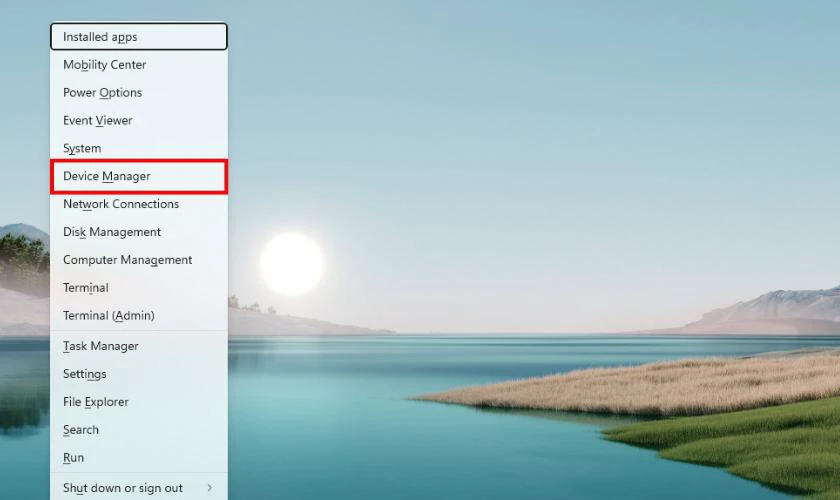
Bước 2: Tìm mục Bluetooth trong danh sách và nhấp để mở rộng các tùy chọn bên trong. Nhấn chuột phải vào thiết bị Bluetooth đang dùng và chọn Update driver để tiếp tục.
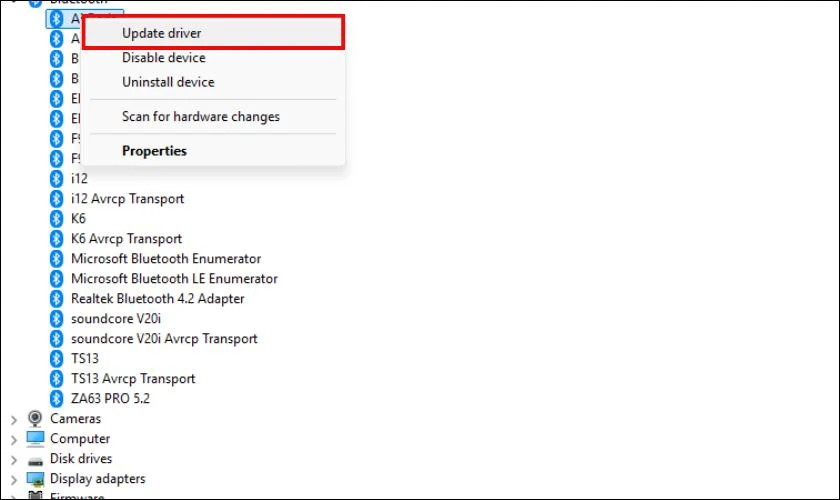
Bước 3: Chọn Search automatically for updated driver software để hệ thống tự động tìm driver mới. Sau khi cập nhật hoàn tất, hãy khởi động lại máy tính để áp dụng thay đổi.
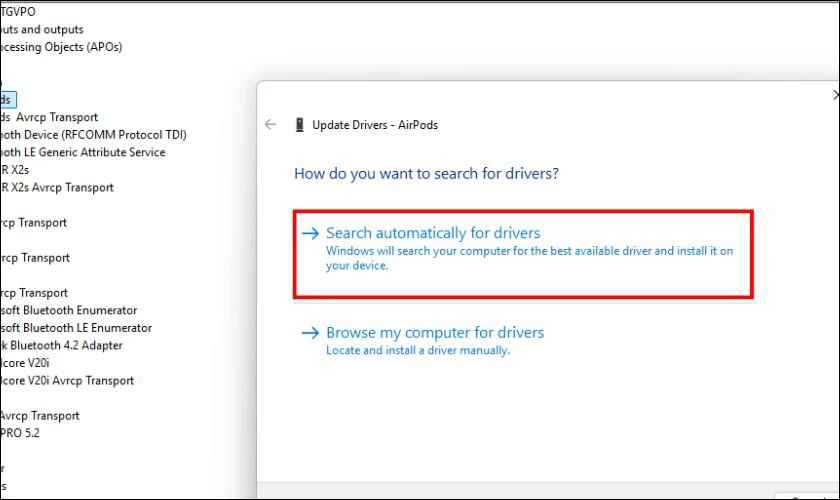
Phương pháp này không yêu cầu phần mềm ngoài, giúp bạn tiết kiệm thời gian đáng kể. Chỉ vài bước là Bluetooth đã sẵn sàng hoạt động ổn định.
Cách cài đặt Driver Bluetooth Win 10 bằng Driver Talent
Nếu bạn không muốn thao tác thủ công, Driver Talent sẽ là công cụ hỗ trợ cực kỳ tiện lợi. Phần mềm này tự động quét hệ thống, phát hiện lỗi và tải đúng driver phù hợp. Dưới đây là hướng dẫn chi tiết cách sử dụng công cụ này để cài đặt:
Bước 1: Tải và cài đặt phần mềm Driver Talent từ trang chủ chính thức để đảm bảo an toàn.
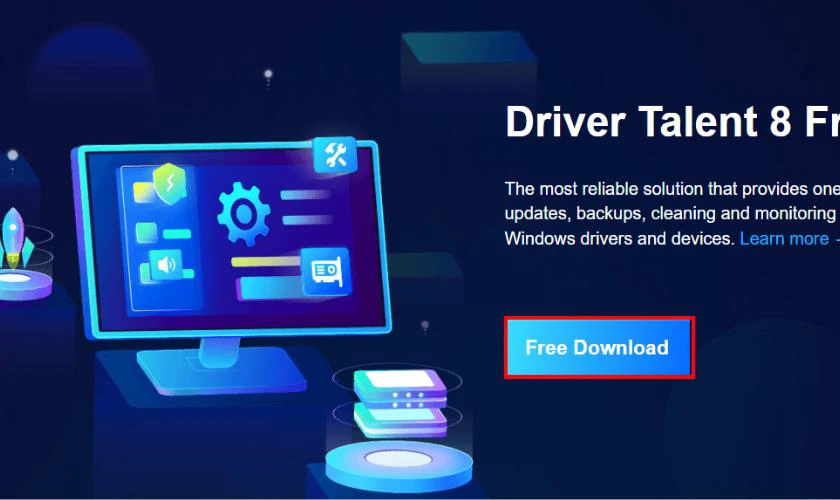
Bước 2: Tại giao diện chính, bạn nhấn vào nút Scan để phần mềm bắt đầu quét toàn bộ hệ thống. Quá trình này giúp phát hiện các driver đã bị thiếu, lỗi thời hoặc hư hỏng. Sau khi hoàn tất, nhấn Fix now.
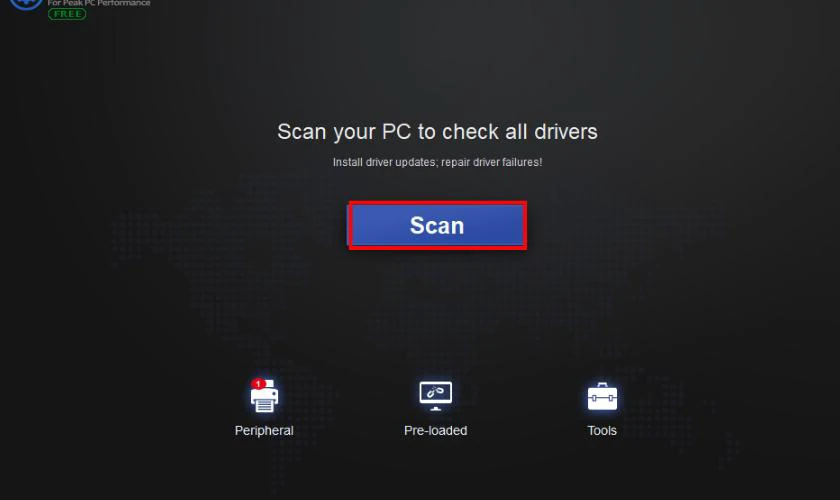
Driver Talent sẽ yêu cầu bạn khởi động lại máy tính để kích hoạt các thay đổi. Khi khởi động lại, bạn mở lại Bluetooth và kiểm tra xem các thiết bị đã kết nối được chưa. Nếu kết nối thành công, quá trình cài driver bằng Driver Talent đã hoàn tất.
Cách cài đặt Driver Bluetooth Win 10 bằng Windows Update
Windows Update không chỉ giúp cập nhật hệ điều hành mà còn hỗ trợ cài driver Bluetooth. Đây là cách cài đặt chính thống, được Microsoft khuyến nghị vì đảm bảo tính tương thích cao. Cách làm như sau:
Bước 1: Nhấn tổ hợp phím Windows + I để mở Settings trên máy tính của bạn. Chọn Windows Update, nhấn Check for updates để hệ thống tìm kiếm bản cập nhật mới nhất có sẵn.
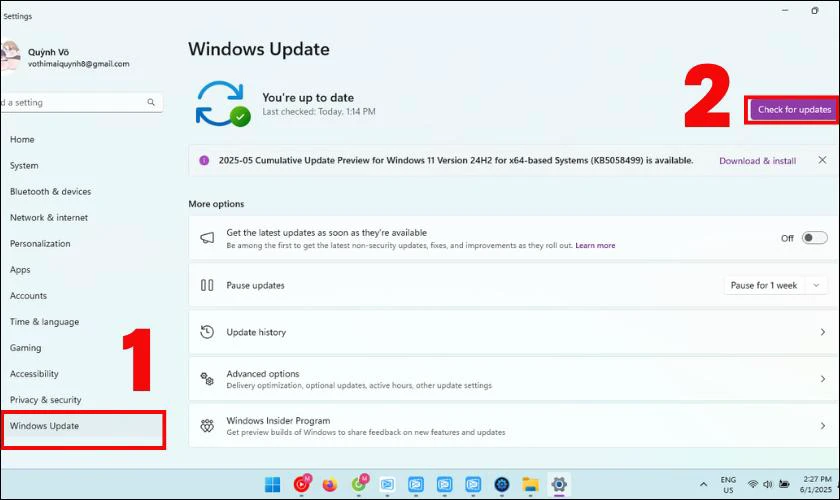
Bước 2: Nếu có driver Bluetooth, hãy cài đặt và chờ quá trình hoàn tất trên máy.
Phương pháp này đảm bảo bạn luôn có driver mới nhất từ Microsoft. Kết nối Bluetooth sẽ hoạt động mượt mà hơn bao giờ hết.
Cách sao lưu và phục hồi Driver Bluetooth Win 10 nhanh 2025
Sao lưu driver Bluetooth giúp bạn tiết kiệm thời gian khi cần cài lại hệ điều hành hoặc gặp lỗi. Đồng thời, phục hồi driver sẽ giúp bạn quay lại phiên bản hoạt động ổn định trước đó. Dưới đây là hướng dẫn chi tiết cách sao lưu và khôi phục bằng Driver Talent:
Bước 1: Mở phần mềm Driver Talent đã cài trước đó, đảm bảo bạn đang sử dụng phiên bản mới nhất.
Bước 2: Tại giao diện chính, bạn chọn Backup & Restore. Sau đó đánh dấu chọn Bluetooth driver rồi bấm Start. Driver Talent sẽ lưu driver vào thư mục mặc định, bạn có thể đổi đường dẫn nếu muốn.
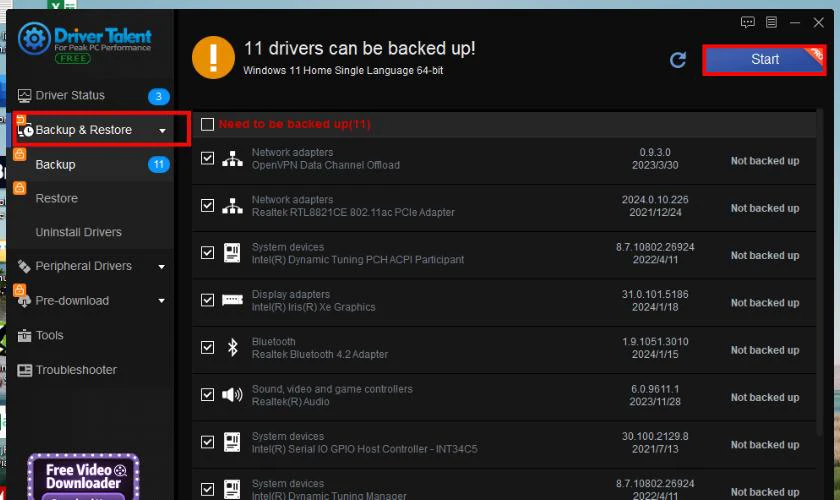
Bước 3: Khi gặp lỗi hoặc cần phục hồi, mở lại Driver Talent, vào mục Restore để khôi phục. Quá trình phục hồi sẽ diễn ra nhanh chóng, không cần thao tác phức tạp.
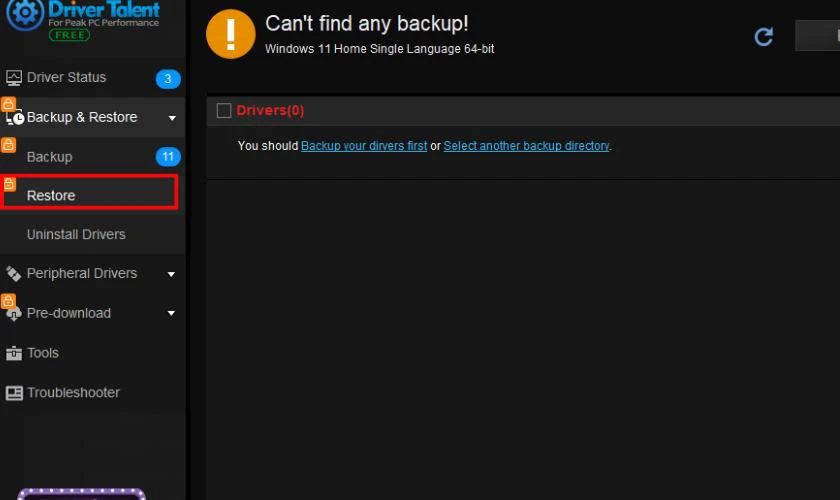
Driver Talent cung cấp khả năng sao lưu và phục hồi driver nhanh chóng, phù hợp với người không chuyên. Nên tạo bản sao lưu trước mỗi lần cài đặt hoặc nâng cấp để tránh các sự cố.
Cách sửa lỗi không có Bluetooth trong Device Manager
Khi Bluetooth không hiển thị trong Device Manager, nhiều khả năng driver đã lỗi, thiếu hoặc bị vô hiệu hóa. Đây là lỗi thường gặp, khiến người dùng không thể sử dụng được bất kỳ thiết bị không dây nào. Tuy nhiên, bạn có thể tự xử lý tại nhà với các cách sau đây:
Bật và reset Bluetooth Support
Đôi khi, dịch vụ Bluetooth Support Service bị tắt khiến toàn bộ chức năng Bluetooth bị vô hiệu hóa. Bạn có thể bật lại dịch vụ này theo hướng dẫn dưới đây để kiểm tra:
Bước 1: Nhấn tổ hợp phím Windows + R để mở hộp thoại Run, sau đó gõ services.msc và bấm Enter để truy cập.
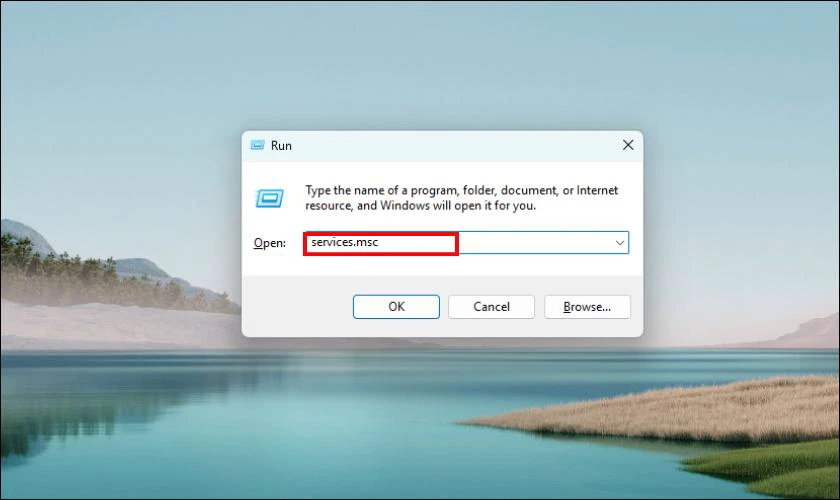
Bước 2: Trong cửa sổ Services, tìm mục Bluetooth Support Service, nhấn đúp chuột để mở thiết lập chi tiết. Nếu mục Startup type đang để Disabled. Hãy chuyển sang Automatic, sau đó bấm Start để khởi động dịch vụ.
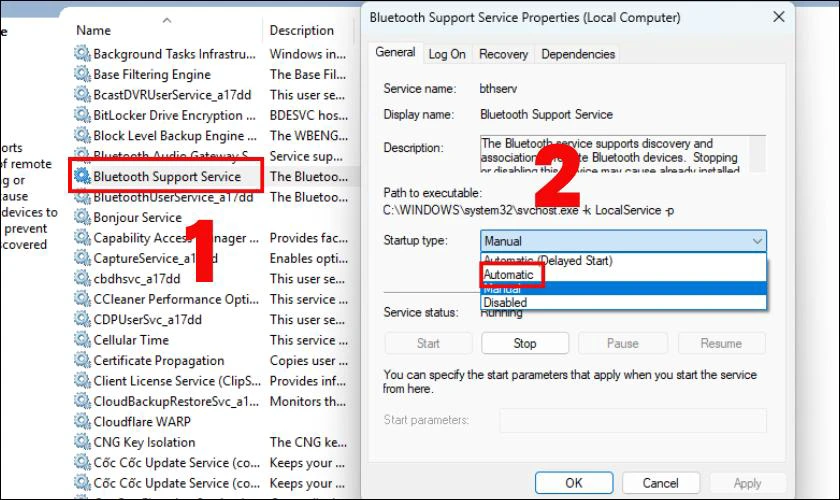
Bước 3: Chuyển sang tab Recovery, trong phần First failure chọn Restart the Service, rồi nhấn Apply để lưu.
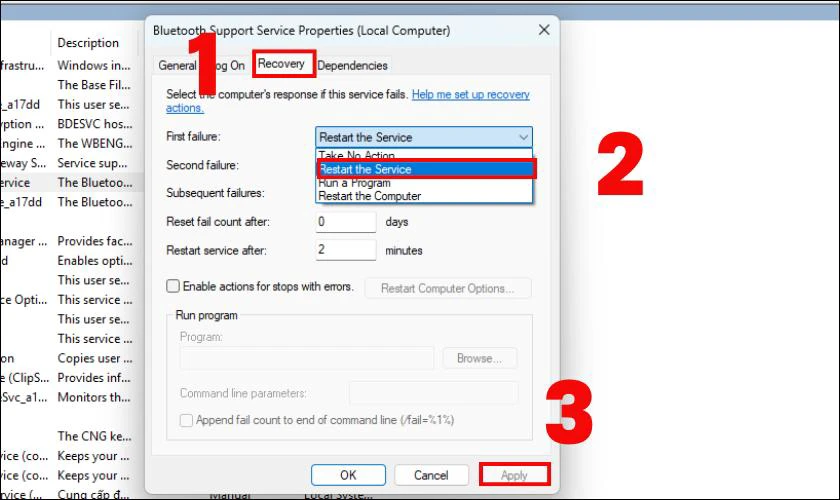
Bước 4: Cuối cùng, khởi động lại máy tính, sau đó kiểm tra lại trong Device Manager xem đã có Bluetooth chưa.
Giờ đây, Bluetooth Support sẽ được kích hoạt lại và có thể khôi phục khả năng kết nối không dây.
Sửa lỗi Driver Bluetooth trên Win 10
Driver lỗi hoặc bị xung đột cũng khiến Bluetooth không hiển thị trong Device Manager trên máy tính. Để xử lý nhanh, bạn có thể sử dụng phần mềm Driver Talent để sửa chữa tự động:
Bước 1: Mở phần mềm Driver Talent, sau đó chọn Scan để quét toàn bộ hệ thống máy tính. Phần mềm sẽ hiển thị các driver lỗi, chọn Bluetooth, sau đó bấm Fix now để hệ thống tự động sửa chữa.
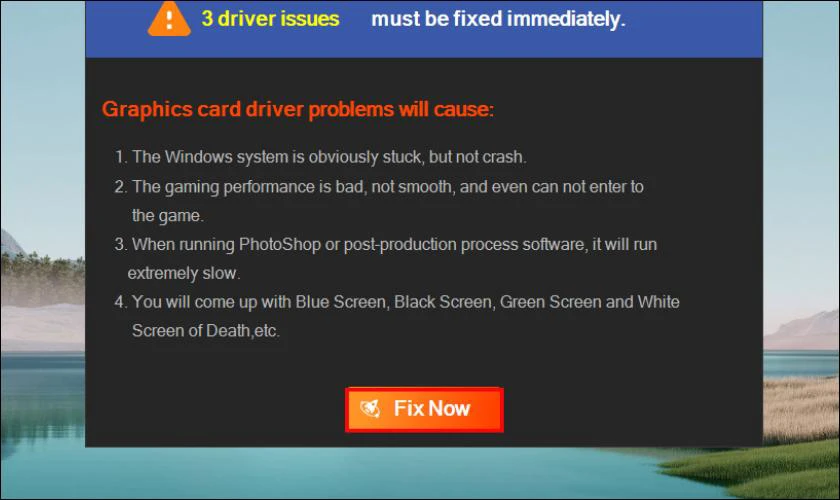
Bước 2: Khi quá trình sửa hoàn tất, bạn cần khởi động lại máy tính để driver được kích hoạt trở lại.
Nếu cách này không hiệu quả, bạn nên thử xóa driver cũ và cài lại phiên bản tương thích.
Cập nhật Driver Bluetooth mới nhất
Cập nhật driver mới nhất đảm bảo thiết bị hoạt động ổn định và hiệu quả. Bạn có thể dùng Device Manager hoặc phần mềm hỗ trợ để thực hiện. Driver Bluetooth được cập nhật thường xuyên mang lại hiệu suất tối ưu hơn.
Để cập nhật qua Device Manager, bạn chỉ cần làm theo các bước đã hướng dẫn trước. Cập nhật định kỳ không chỉ khắc phục lỗi mà còn tăng cường tính năng Bluetooth. Hãy đảm bảo máy tính của bạn luôn sử dụng phiên bản mới nhất.
Xóa phần mềm không đáng tin cậy
Đôi khi, bạn vô tình cài đặt phần mềm từ nguồn không rõ ràng, ảnh hưởng đến Bluetooth. Vào Control Panel, chọn Programs and Features để kiểm tra danh sách phần mềm. Tìm và gỡ cài đặt những ứng dụng nghi ngờ để tránh xung đột không cần thiết.
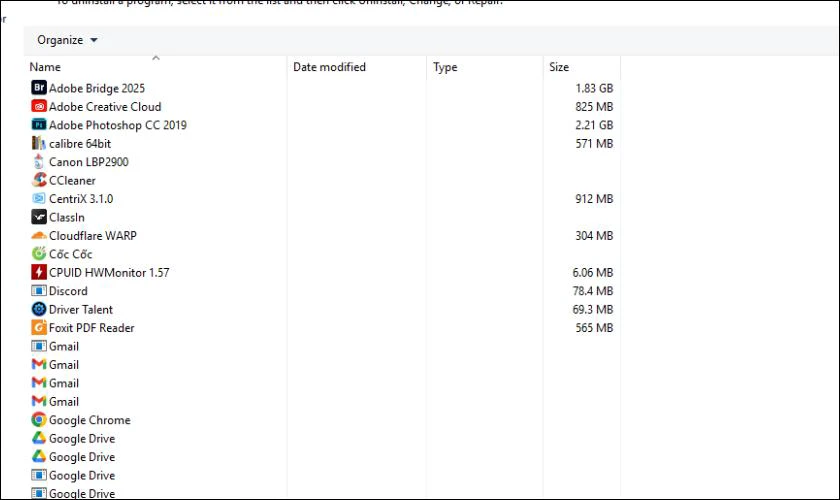
Hãy luôn tải phần mềm từ trang web chính thức để đảm bảo an toàn cho máy tính. Điều này không chỉ bảo vệ Bluetooth mà còn tăng tuổi thọ thiết bị. Sau khi gỡ bỏ, bạn nên khởi động lại máy để kiểm tra kết quả.
Dùng Windows Troubleshooting để fix lỗi
Windows Troubleshooting là công cụ tích hợp giúp sửa lỗi Bluetooth nhanh chóng và hiệu quả. Dưới đây là cách thực hiện để khắc phục nhanh lỗi không hiển thị Bluetooth:
Bước 1: Mở Control Panel, chọn Troubleshooting.
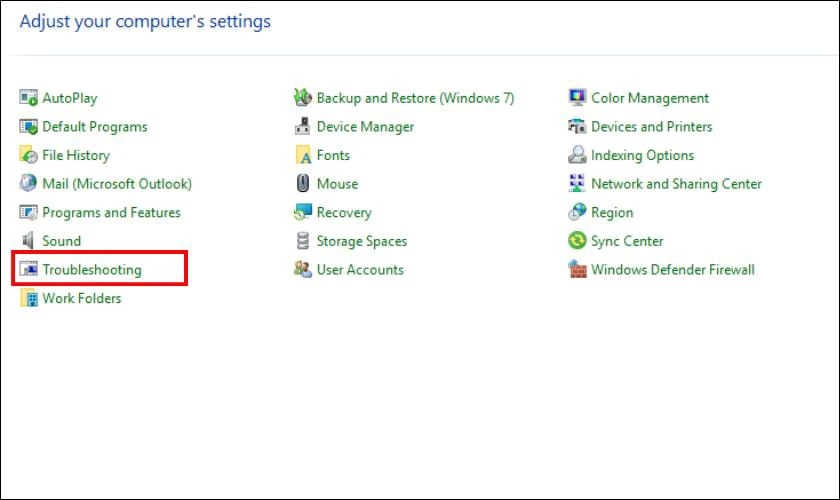
Bước 2: Chọn và nhấp vào Other Troubleshooter.
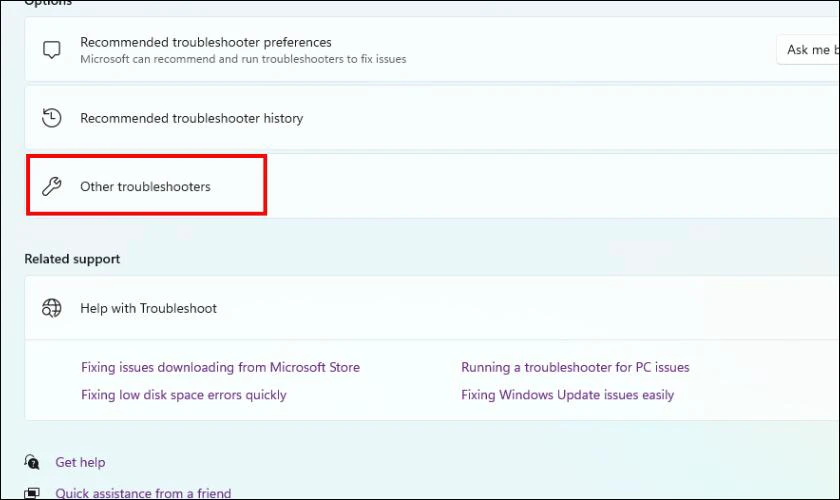
Bước 3: Trong danh sách, chọn Bluetooth để hệ thống tự động quét và sửa lỗi liên quan.
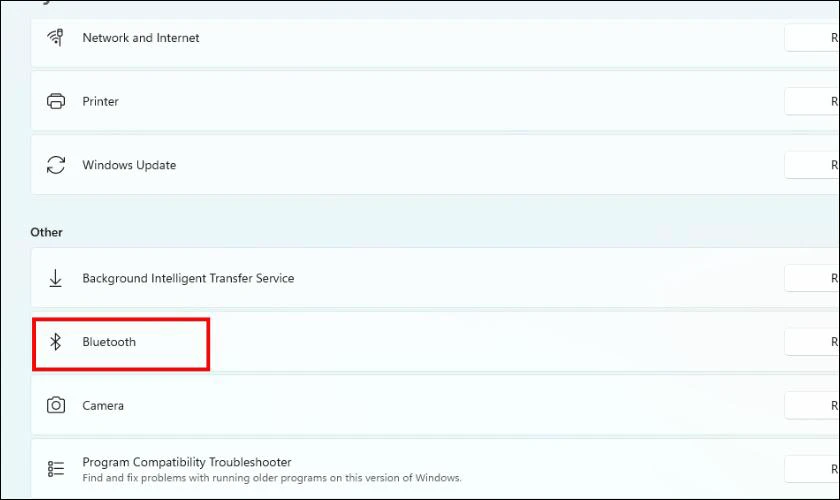
Công cụ này sẽ tự động phát hiện và khắc phục vấn đề trong vài phút. Đây là giải pháp tiện lợi cho người không rành kỹ thuật.
Khôi phục hệ thống về trạng thái ổn định
Nếu bạn đã thử các cách trên nhưng không thành công, có thể hệ thống đã gặp lỗi nghiêm trọng. Lúc này, khôi phục hệ thống về thời điểm ổn định là phương pháp an toàn và hiệu quả nhất:
Bước 1: Nhấn tổ hợp phím Windows + S để mở thanh tìm kiếm, tìm và mở Create a restore point.
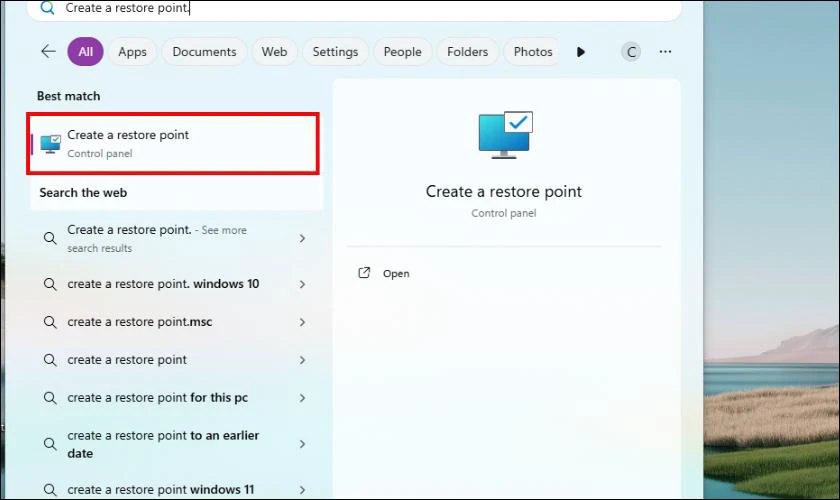
Bước 2: Nhấn vào nút System Restore để mở trình hướng dẫn khôi phục hệ thống.
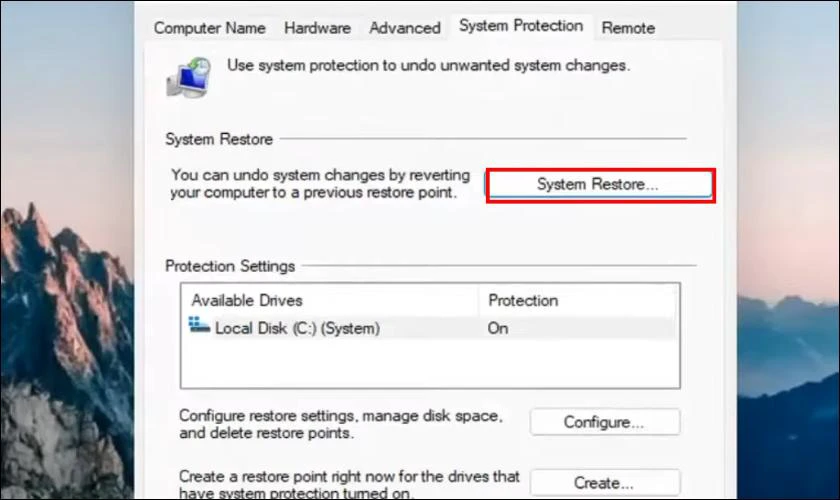
Bước 3: Chọn một điểm khôi phục được tạo trước khi vấn đề Bluetooth xuất hiện. Tốt nhất là thời điểm mà bạn chắc chắn Bluetooth vẫn hoạt động bình thường.
Bước 4: Nhấp vào Scan for affected programs và làm theo hướng dẫn để khôi phục hệ thống.
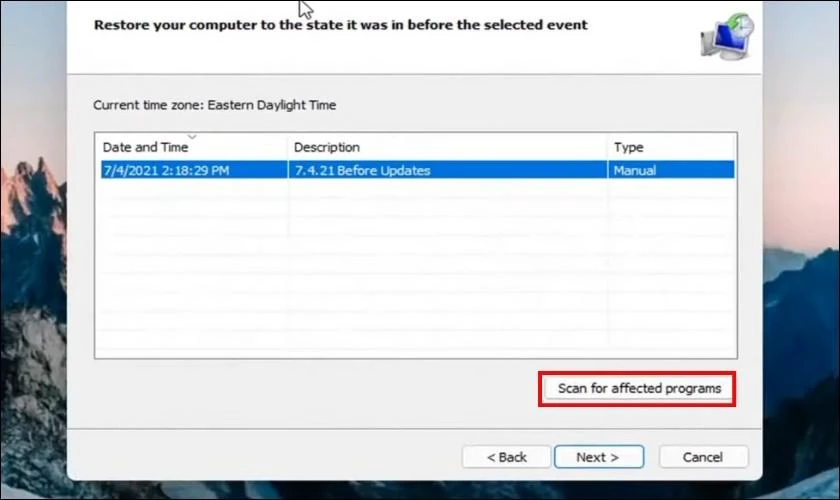
Sau khi hệ thống khôi phục, bạn kiểm tra lại xem Bluetooth đã xuất hiện trong Device Manager chưa.
Gắn thêm USB Bluetooth Adapter
Nếu Bluetooth tích hợp không hoạt động, bạn có thể mua USB Bluetooth Adapter giá rẻ. Cắm thiết bị vào cổng USB và cài đặt driver qua Device Manager dễ dàng. Driver Talent cũng hỗ trợ quét và cài đặt driver cho adapter này nhanh chóng.

Sau khi cài đặt, bạn có thể kết nối tai nghe, loa mà không cần sửa phần cứng cũ. Đây là lựa chọn linh hoạt cho mọi người dùng Windows 10. Hãy đảm bảo chọn adapter từ thương hiệu uy tín để có hiệu suất tốt nhất.
Với các phương pháp trên, bạn hoàn toàn có thể khắc phục lỗi Bluetooth biến mất. Tùy tình huống, hãy chọn cách phù hợp để xử lý nhanh chóng.
Lưu ý khi cài đặt Driver Bluetooth Win 10
Cài đặt driver Bluetooth Win 10 đòi hỏi sự cẩn thận để tránh rủi ro không đáng có. Dưới đây là những điều bạn cần ghi nhớ:
- Tải từ nguồn uy tín: Chỉ tải driver từ trang web chính thức của Microsoft hoặc nhà sản xuất. Điều này đảm bảo driver an toàn và tương thích với máy tính.
- Kiểm tra tương thích: Xác minh driver phù hợp với phiên bản Windows 10 bạn đang sử dụng. Nếu không, hệ thống có thể gặp lỗi không mong muốn.
- Sao lưu trước khi cài: Tạo điểm khôi phục hệ thống trước khi cập nhật. Bạn sẽ dễ dàng quay lại nếu xảy ra sự cố bất ngờ.
- Quản lý Windows Update: Tắt cập nhật tự động nếu muốn kiểm soát driver thủ công. Điều này tránh việc cài đặt phiên bản không phù hợp tự động.
- Đọc kỹ thông tin: Xem chi tiết bản cập nhật để hiểu rõ thay đổi và tính năng mới. Việc này giúp bạn cài đặt đúng và hiệu quả hơn.

Với những lưu ý trên, bạn hoàn toàn có thể tự cài đặt Driver Bluetooth Win 10 an toàn.
Kết luận
Driver Bluetooth là yếu tố quan trọng giúp máy tính kết nối ổn định với các thiết bị không dây. Qua bài viết này, bạn đã nắm được các cách cài đặt driver, khôi phục và xử lý lỗi Bluetooth. Nếu vẫn không được, hãy mang máy đến trung tâm Điện Thoại Vui để được hỗ trợ chuyên nghiệp.
Bạn đang đọc bài viết Driver Bluetooth Win 10: Cách cài đặt chi tiết từ A-Z tại chuyên mục Thủ thuật thiết bị trên website Điện Thoại Vui.

Mình là Thanh Nhật, một content creator đam mê công nghệ. Mình là người thích viết, viết những gì mình biết, hiểu những gì mình viết. Mình chuyên viết về nhiều lĩnh vực khác nhau, từ công nghệ, điện thoại, laptop, đến các thủ thuật và ứng dụng di động. Hy vọng mang đến cho bạn những thông tin hay và bổ ích về công nghệ mới nhất hiện nay.





